פרסומת
הגיליון האלקטרוני של גוגל הוא פיסת תוכנה חזקה להפליא, עם זאת נראה שרוב המשתמשים רק מכירים ומשתמשים בחלק קטן מהפוטנציאל שלה. למשל, האם אתה יודע לקבל מידע מגיליון אלקטרוני של גוגל לגיליון אחר? האם ידעת אפילו שזה אפשרי?
אולי זה נובע מהצד התיעודי של הדברים. גוגל מתעדת את הדברים בצורה טובה למדי, ובכל זאת כדי למצוא את מה שאתה מחפש אתה צריך לעתים קרובות לדשדש בתיעוד הזה. לא נראה שיש מדריך ידידותי למשתמש שנכתב על ידי גוגל כיצד להשתמש בדברים האלה. אתה מבין את הז'רגון הטכנולוגי ומוצא את התשובה בעצמך, או שאתה מסתפק בעשיית דברים כמו שתמיד עשית.
אז כדי לענות על השאילתה המקורית שלנו, יש שתי דרכים לשתף נתונים בין גיליונות אלקטרוניים. אתה יכול להשתמש ב- סקריפט גיליון אלקטרוני, או שתוכל להשתמש בפונקציית תאים מקוונת. מכיוון שסקריפט הוא האפשרות הקשה יותר, אנו נדבר על הפונקציה האחרונה.
ייבוא נתונים מגיליון אלקטרוני אחר באמצעות ImportRange
ייבוא נתונים מגיליון אלקטרוני אחר של גוגל הוא למעשה קל להפליא, לאחר שלמדת את כל העצות הרלוונטיות כיצד להשתמש בפונקציה. עד לאותו רגע, ישנן תריסר דרכים לטעויות מטופשות לסכל את התוכניות שלך. הנה מה שאתה צריך לעשות.
ראשית, וודא שיש לך גישה לצפייה במסמך ממנו ברצונך לקבל מידע. אם זהו מסמך ציבורי או שאתה משתף פעולה, תהליך זה אמור לעבוד.
בשלב הבא, מצא את המפתח למסמך ממנו אתה מקבל נתונים. בסרגל ה- URL אחרי מקש = תראה את מחרוזת האותיות והמספרים. העתק את זה, תוך התעלמות מסוף # gid = וכל דבר אחר כך.
יהיה עליך לדעת את ההתייחסות המדויקת לתא מתוך הגיליון האלקטרוני ממנו אתה מקבל נתונים. כדי למצוא זאת, עבור ללשונית אחרת באותה גיליון אלקטרוני, לחץ על = ואז נווט לתא שאליו ברצונך להפנות. אתה אמור לראות שהתא כולל פונקציה שנראית כך:
= 'פרטי הצוות'! A2
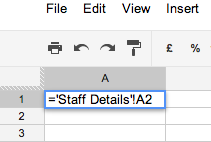
בגיליון האלקטרוני אליו ברצונך לייבא את הנתונים, תצטרך להשתמש ב ImportRange פונקציה. עבור לתא הנכון וחבר את פרטי הפונקציה כדלקמן:
= ImportRange ("המפתח שלך", "התייחסות לתאים שלך")
ואז הוציא את הציטוטים הבודדים מההפניה לתא שלך. למשל, שלי עכשיו היה נראה כך:
= ImportRange ("xyzxyzxyzxyzxyzxyzxyzxyzxyzxyzxyz", "פרטי הצוות! A2 ″)
אם לא תוציא את הפסיקים הנוספים ההפוכים הנוספים, תקבל הודעת שגיאה.
שגיאה: מפתח הגיליון האלקטרוני המבוקש, כותרת הגיליון או טווח התא לא נמצא.
הפונקציה ImportRange תעדכן את הנתונים באופן אוטומטי בכל פעם שהם משתנים במסמך המקורי, מה שהופך את זה לדרך אידיאלית לייבא מידע מגיליון אלקטרוני אחר.
בעיות עם פסיקים
אם אתה נמצא באזור אירופי, שבו משתמשים בפסיקים במקום בנקודה העשרונית, גיליונות אלקטרוניים משתמשים בפסיקול במקום בפסיק. יתכן שתצטרך לכתוב את הפונקציה שלך כך:
= ImportRange ("המפתח שלך"; "ההפניה לתאים שלך")
ייבא טווח במקום תאים בודדים
אתה יכול להשתמש בפונקציות ImportRange אלה רק 50 פעמים בגיליון אלקטרוני, כך שלא הגיוני להגביל את עצמך לייבא כל תא בנפרד. אתה רוצה להשתמש בפוטנציאל המלא של הפונקציה ולייבא RANGE בכל פעם שאתה משתמש בפונקציה. כלומר, קבל טור, שורה או אזור שלם בכל פעם. לשם כך, הוסף מעי גס לאחר הפניה לתא והפוך אותו להתייחסות שטח.
פעולה זו תייבא אזור של 50 × 3:
= ImportRange ("xyzxyzxyzxyzxyzxyzxyzxyzxyzxyzxyz", "פרטי הצוות! A1: C50 ″)
זה יבוא את כל העמודה A:
= ImportRange ("xyzxyzxyzxyzxyzxyzxyzxyzxyzxyzxyz", "פרטי הצוות! ת: א ')
לאחר שתעשה זאת, תראה שלתאים המושפעים מפונקציה זו יש פונקציות המשך בהן, כגון:
= המשך (A2, 2, 1)
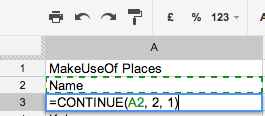
ייבוא נתונים מגיליון אלקטרוני אחר באמצעות ImportData
שווה להזכיר את שיטת ImportData. עם זאת זה סביבך הופך את הנתונים במסמך המקורי לציבוריים, וזה לא דבר שרבים רוצים לעשות בגיליונות האלקטרוניים שלהם. כדי להשתמש בו, פרסם את הגיליון האלקטרוני שלך או גיליון אחד בגיליון האלקטרוני, בעצם פרסום עותק ממנו, באמצעות קובץ> פרסם באינטרנט. ואז בחלק המסומן "קבל קישור לנתונים שפורסמו" אתה יכול להזין פרטים על התאים שברצונך לייבא למסמכים אחרים. זה ייתן לך URL ייחודי עבור אותם תאים.
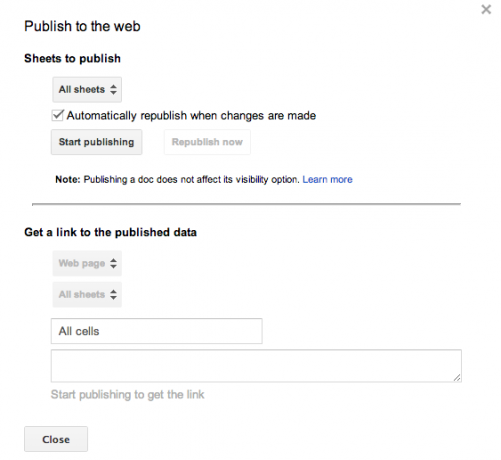
לאחר מכן, הפונקציה ImportData עובדת כך:
= ImportData ("כתובת האתר שלך-ייחודית")
הפונקציה ImportData תתייחס לכל מה שיש בגירסה שפורסמה בגיליון האלקטרוני המקורי. המשמעות היא שאם תפסיקו לפרסם אוטומטית בגיליון האלקטרוני המקורי, הגיליון האלקטרוני החדש לא יכניס את הנתונים המעודכנים ביותר. זה, יחד עם העובדה שאתה צריך להפוך את הנתונים שלך לציבוריים כדי להשתמש בפונקציה ImportData, הופך את זה למושך פחות מבין שתי האפשרויות.
טיפים מתקדמים יותר לגליונות אלקטרוניים של גוגל
אם אתה אוהב גיליונות אלקטרוניים של גוגל ורוצה ללמוד כמה טריקים מתקדמים יותר, בדוק כיצד לעשות זאת הוסף את השעה הנוכחית לגיליון האלקטרוני של גוגל כיצד להוסיף את השעה הנוכחית לגיליון אלקטרוני של גוגל קרא עוד , איך ל השתמש בגליונות אלקטרוניים של גוגל כקורא RSS צור קורא עדכוני RSS באמצעות הגיליון האלקטרוני של גוגלמחפש שימוש מעשי יותר ויומיומי לאוסף הגדל והגדל של גיליונות האלקטרוני של גוגל החלטתי לבדוק אם אוכל להשתמש בפונקציה אחת שלא כיסיתי כאן ב- MUO שעדיין קראתי "ImportFeed", אל נסה ... קרא עוד (גרזן מסודר לדיירי התא), איך השתמש בטפסים של Google ובגיליונות האלקטרוניים של Google כדי ליצור חידון לדירוג עצמי כיצד להשתמש בטפסים של גוגל ליצירת חידון משלך לדירוג עצמיהאם אתה מורה או מאמן? מישהו מעורב בתהליך שכירה? האם אתה צריך לבדוק איכשהו כי לאנשים אחרים יש את הכישורים או הידע שאתה מצפה מהם? ובכן, אתה הולך ... קרא עוד , וכמה פונקציות שימושיות יותר לגליונות אלקטרוניים של גוגל בצע פעולות מדהימות בפונקציות הגיליון האלקטרוני השימושיות של גוגלאני מתבייש להודות שרק לאחרונה החלטתי להתחיל להתנסות בגיליונות אלקטרוניים של גוגל, ומה שגיליתי זה שכל הפיתוי והכוח שיש לאקסל עלי בגלל המדהים דברים ... קרא עוד . יש גם המון טריקים של גיליון אלקטרוני של Google שקל ללמוד 6 טריקים של גיליונות אלקטרוניים של גוגל שקל ללמוד ולזכור אותםבואו נחשוף קומץ טריקים של Google Sheets סופר שימושי שקל ללמוד ולזכור. קרא עוד .
מה הכלי המתקדם האהוב עליך לגליונות אלקטרוניים של גוגל? תודיע לנו!
Ange הוא בוגר לימודי אינטרנט ועיתונאות שאוהב לעבוד ברשת, בכתיבה ומדיה חברתית.


